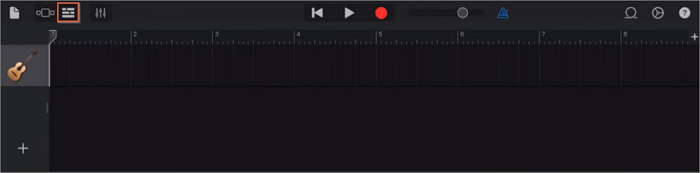-
![]()
Tioka
Tioka、社内一番の電子機器マニアです。小さい頃から、パソコン、携帯電話、ゲーム機、デジカメなどに非常に興味を持ち、新しいモデルが発売されたらすぐ手に入れたいタイプです。2017年からEaseUS Softwareに加入し、大興味をもって日本のユーザーにITに関するナレッジを紹介しています。現在、データ復元、データバックアップ、ディスククローン、パーティション・ディスクの管理、または、PC引越しなどの分野に取り組んでいます。日本の皆様がよくある問題を収集し、様々なパソコンエラーの対処法、データ復元の方法、SSD換装の方法やディスクの最適化方法などについて、数多くの記事を書きました。現時点(2019年8月21日)まで、彼が書いた記事の閲覧数はなんと550万回に突破!つまり、日本のユーザーは、合計5,500,000回彼の記事を読んで問題を解決しました。仕事や記事作成以外、彼は大部分の時間をタブレット・スマホを弄ること、ゲーミングなどに使っている男の子です。…詳しくは... -
![]()
Yiko
Yicoは、広大出身のパソコン知識愛好家で、パソコンに非常に精通しています。大学時代から定期的に女性向けのオンラインIT知識勉強会に参加して、いろいろなIT知識や技術を習得しました。彼女は、2020年からEaseUSファミリーの一員になりました。現在、データ復元、データバックアップ、パーティション管理、オーディオとビデオ編集などの分野で活躍しています。 いつもユーザの立場に立って、ユーザーの問題を解決するために最適な解決策を提供します。今まで、彼女が執筆した記事の閲覧数は3000,000回を超えています。 また、彼女は撮影とビデオの編集にすごく興味を持っています。定期的にYouTubeに動画を投稿したこともあります。ちなみに、彼女は平野歩夢選手の大ファンです。平野歩夢選手みたいの自分の才能を活かし輝いている人間になりたいです。…詳しくは... -
![]()
Bower
Bowerは、日本に永久滞在の中国人で、リモートでEaseUSに記事を書いています。Bowerは、小学校の時に両親と一緒に日本に移住しました。東京の私大の情報学部を出て、現在、都内のIT系の会社で勤めています。アルバイトの筆者として、EaseUSのユーザーに有用な対策を提供して、ユーザーから評価を受けています。…詳しくは... -
![]()
kenji
地域:東京都千葉県詳しくは...
年齢:22歳
性別:男性
仕事:IT関係者… -
![]()
Harumoe
Harumoe、新卒として、2022年からEaseUSに入社しました。専門は日本語ですが、いつもパソコンなどの機器に興味を持ってきました。大学時代から今まで、ずっとコンピューターに関する知識を勉強しています。EaseUSに加入した後、より多くの専門知識を学ぶと同時にそれを生かして、言葉というツールを利用して、皆さんとコミュニケーションしたいと思っています。Harumoeは今、データ復旧、ディスク・パーティション管理、データバックアップ・クローンに関する記事の作成を担当しています。以上述べた分野で彼女は少しでも役に立ちたいです。仕事や記事作成以外に、Harumoeはアニメ漫画マニアで、ゲーム機(Switch)をいじることも大好きです。…詳しくは... -
![]()
さわこ
さわこが大学の時、専攻は日本語で、仙台に留学した経験があります。(ずんだシェイクおいしいですって)、2022年にEaseUSに入社しました。入社した理由はIT業界に興味があるそうです。今はデータ復旧、パーティション管理、データ移行などのことを猛勉強中。彼女が中学校の時からずっとリーグオブレジェンドというPCゲームをやっていて、スマホよりPCが好きだそうです。…詳しくは... -
![]()
NANAちゃん
NANAちゃんは小さいごろから、アニメや日本文化に大変興味を持っております。ですから、大学の専門を選ぶ時、迷わず、日本語を選びました。IT業界に興味があって、ITについて自分で勉強したことがあるので、2022年にEaseUSに入社しました。今NANAちゃんはデータ復元、データバックアップ、パーティション管理、オーディオとビデオ編集などの分野で活躍しています。NANAちゃんはいろいろな興味があり、新しい知識を学ぶことが好きです。2022年以前、NANAちゃんは声優の仕事をしたことがあります。ちなみに、自分で時々アニメ関係の動画を編集、投稿をしました。…詳しくは... -
![]()
WuYanG
四川省出身の舞阳は、大学で4年間日本語を勉強している。 中学生の時にいい日本語の歌を発見し、それがアニメの主題歌であることがわかり、日本のアニメを見始めたのがきっかけです。 徐々に日本語への興味も生まれてきた。 Easeusに入社してからは、ディスク・パーティション管理、データ復旧、データバックアップ・クローンなどのエキスパートとして、日本語で文章を書き、より多くの人の大切なデータの管理に貢献しています。ちなみに、バイクに乗るのが大好きで、ヤマハがtop1!…詳しくは...
目次
0 利用者 |
0分で読める
クイックステップ:
- サードパーティのソフトウェアを使用してYouTubeのプライベートビデオをダウンロードする:ビデオリンクをコピーして貼り付ける>EaseUS Video Downloaderを開く>ビデオリンクを貼り付ける>ファイル形式とダウンロード品質を選択する>ダウンロード成功
- ブラウザの拡張機能を使ってYouTubeのプライベート動画をダウンロードする:お使いのブラウザと互換性のある拡張機能を見つける>拡張機能を開く>動画ページを開く>ドロップダウンメニューから画質を選択>ダウンロード成功
- YouTubeから自分のプライベート動画をダウンロードする方法:YouTubeチャンネルにログイン > ダウンロードしたいプライベート動画を探す > ダウンロードを選択
皆さん、こんにちは。ダウンロードが許可されていないビデオを見たことはありますか?通常、ポップアップウィンドウには「YouTubeのプライベートビデオをダウンロードできません」のようなメッセージと表示されます。これを解決する方法はありますか?アクセス権なしでYouTube動画をダウンロードできますか?
がっかりしないで。YouTubeからプライベートビデオを保存する公式な方法はありませんが、まだ他の方法があります。以下では、自分や他人のYouTubeからプライベートビデオをダウンロードする方法をご案内します。この方法を学ぶために最後までお読みください。
プライベートYouTube動画について
YouTubeのプライベートビデオとプレイリストは、ビデオの所有者と、所有者によって招待され、リンクを提供された個人のみが閲覧できます。YouTubeのプライベートビデオをダウンロードする可能性については、合法的なライセンスを持っている限り可能です。
YouTube動画をダウンロードするベスト2つの方法
Windows/MacでYouTubeのプライベートビデオを保存するには、さらに2つの方法があります。サードパーティのソフトウェアやブラウザの拡張機能を使ってみてください。このセクションでは、個別のステップバイステップガイドを提供します。以下をお読みください。
方法1.サードパーティのソフトウェアを使ってYouTubeの非公開動画をダウンロードする
あなたの目標を達成するための最良の方法は、専門的なビデオダウンローダを使用することです。私のテストに基づき、ユーザーのニーズを満たすために特別に設計されたビデオダウンローダであるEaseUS Video Downloaderを試してみることをお勧めします。WindowsとMacデバイスをサポートし、Androidにもリリースされました。このダウンローダーを使って、Vimeo、Twitter、Instagram、Facebookなどの他のストリーミングサイトからプライベートビデオをダウンロードすることもできます。ボタンを押し、お使いのコンピュータにインストールして、より多くの機能を素早くご利用ください:
無料ダウンロード Windows向け
安全ダウンロード
無料ダウンロード Mac向け
安全ダウンロード
🎃EaseUS Video Downloaderのユニークな機能:
- 任意のウェブサイトからリンクを使用してビデオをダウンロードします。
- 最大4K/HDの画質で動画をエクスポートできます。
- YouTube、TikTok、Vimeoなどから字幕付き動画を保存できます。
- ワンクリックで動画ファイルをMP3に変換できます。
🔎EaseUS Video Downloaderを使ってYouTubeのプライベートビデオをダウンロードするには、以下の手順に従ってください:
ステップ1. PC で EaseUS Video Downloader を起動します。出力形式(ビデオ・音声)と品質(最高・8K・4K・1080Pなど)を選択します。

ステップ2. ダウンロードしたいYouTube動画のURLをコピーし、「リンクをペーストする」をクリックして続行します。

ステップ3. ダウンロードが完了したら、「完成」をクリックしてダウンロードした動画を確認してください。

Tips:YouTube動画を観ながらダウンロードすることも可能です!

免責事項:このガイドで提供される情報は、個人的かつ合理的な使用のみを目的としています。EaseUSはYouTubeと提携しておらず、いかなる著作権侵害も認めません。ダウンロードした情報の使用は、すべて自己責任で行ってください。
方法2.ブラウザの拡張機能を使ってYouTubeのプライベートビデオをダウンロードする
先にブラウザの拡張機能をインストールすることで、アクセスなしでYouTube動画を保存することができます。この方法も、最初に追加のインストールが必要です。Google Chrome、Firefox、Bingなど、より高いセキュリティが保証されている評判の良いブラウザ用のダウンロード可能な拡張機能を使用する方が良いでしょう。ここでは、Firefox用のYouTube Video and Audioダウンローダ (WebEx)を例にしています。より良いオプションがあれば、他のものを選択することもできます。
🔎以下のステップでは、ブラウザ拡張機能を使ってYouTubeのプライベートビデオを保存する方法を説明します:
ステップ1.お使いのコンピュータでFirefoxを開きます。Firefox用YouTube動画ダウンローダーを検索し、その指示に従ってブラウザに追加します。
ステップ2.そして、YouTubeのページに行き、ダウンロードしたいプライベートビデオを見つけます。ブラウザの上部から拡張機能をオンにします。ビデオの画質を選択するドロップダウンメニューが表示されます。

ステップ3.その後、ビデオをダウンロードするために好きなものをクリックしてください。
YouTubeから自分のプライベートビデオをダウンロードする方法
もしあなたがプライベートビデオの所有者で、これらのビデオをあなたのデバイスにダウンロードしたい場合、アプリで直接ダウンロードするのも一つの方法です。しかし、ダウンロードした動画は画質が劣化する可能性があります。もう一つの方法は、EaseUS Video Downloaderを使って保存することです。
↪️シナリオ1.YouTubeアプリでプライベートビデオを保存したい場合。
🔎以下の手順に従って、YouTubeのプライベートビデオをダウンロードする方法を学んでください:
ステップ1.YouTubeを開き、自分のアカウントにログインします。プロフィールをクリックし、自分のチャンネルのホームページに入ります。そして、「作成した動画」に進みます。
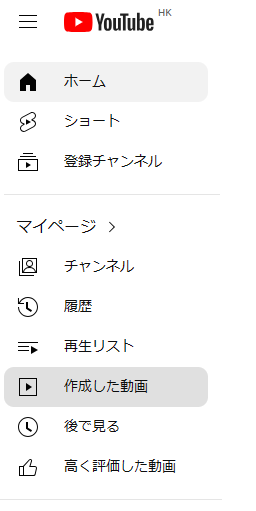
ステップ2.このページには、あなたのチャンネルにアップロードしたすべてのビデオが表示されます。ダウンロードしたい動画を見つけてください。「オプション」という3つの点のボタンがあります。それをクリックしてください。
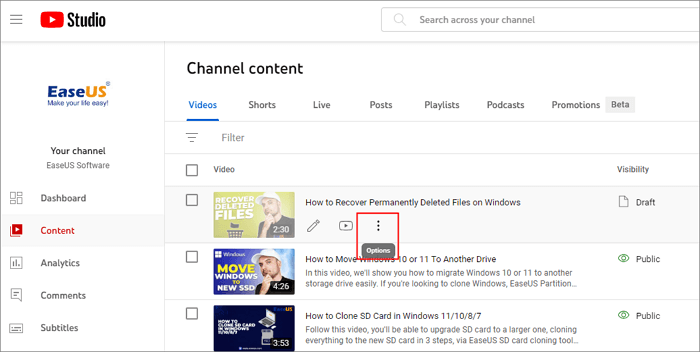
ステップ3.「ダウンロード」をクリックします。ブラウザの「ダウンロード」セクションに移動します。これで、ビデオを保存したい場所に自由に移動できます。

↪️シナリオ2.YouTubeのプライベートビデオをフルHDでダウンロード
🔎上記の手順(链接到方法1)に従って、ダウンロードを完了してください。
まとめ
この記事では、EaseUSはYouTubeからプライベートビデオをダウンロードするための3つの方法を提供します。ダウンロードのプロセスはそれほど難しいものではありません。コンピュータの知識がほとんどない方でも簡単にできます。
編集者の推薦から、最良の解決策はEaseUS Video Downloaderのようなサードパーティソフトウェアを使用することです。これは最も安全で効果的な方法です。また、他のウェブサイトからビデオをダウンロードするのに役立ち、より多くの機能があります。
無料ダウンロード Windows向け
安全ダウンロード
無料ダウンロード Mac向け
安全ダウンロード
よくある質問
1.YouTubeのプライベートビデオをダウンロードする方法はありますか?
YouTubeのプライベートビデオを自由にダウンロードすることができます。アクセスなしでYouTubeの動画を保存する方法を探している場合、EaseUS Video Downloaderは動画リンクさえ入手できればお役に立てます。このダウンロードツールは、動画と字幕付き音声ファイルを一緒にダウンロードすることができます。
2.YouTubeのプライベート動画を見るにはどうすればいいですか?
YouTubeのプライベート動画は、他のストリーミングサイトと同様の制限があります。一般動画とプライベート動画の唯一の違いは、動画にアクセスするためにサインイン/ログインする必要があることです。
ステップ1.YouTubeのメインページを開きます。上のサイドバーから「サインイン」オプションを見つけます。
ステップ2.GoogleまたはAppleのアカウントでログインするか、新規登録します。
ステップ3.アカウントの設定が完了したら、プライベートビデオのリンクを再度開きます。これで自由に視聴できます。